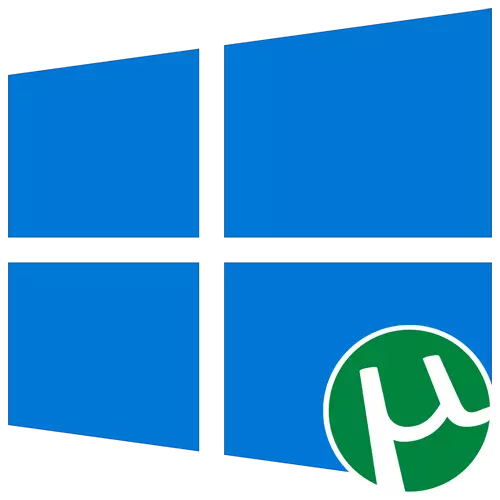
ជម្រើសទី 1: តំឡើងម៉ាស៊ីនភ្ញៀវ uTorrent
ក្រុមហ៊ុន Intorrent Torrent ដ៏ពេញនិយមត្រូវបានតំឡើងនៅលើកុំព្យូទ័រយួរដៃដែលដំណើរការដោយប្រើវីនដូ 10 តាមព្យញ្ជនៈទៅក្នុងការចុចជាច្រើនប៉ុន្តែទោះយ៉ាងណាអ្នកប្រើថ្មីថ្មោងអាចមានបញ្ហាជាមួយនឹងដំណើរការនេះ។ យើងផ្តល់ជូនអ្នកឱ្យស្គាល់ខ្លួនឯងជាមួយនឹងការតំឡើងបន្ថែមទៀតមិនគោរពការណែនាំដូចខាងក្រោម។
- បើកគេហទំព័រផ្លូវការរបស់ uTorrent និងក្នុងប្លុកថេរ infortent ចុច "ទាញយកឥឡូវ" ។
- ប្រសិនបើអ្នកចង់សាកល្បងកំណែបែតាសូមចុះខាងក្រោមហើយចុចលើប៊ូតុងទាញយកដូចគ្នា។
- ទាញយកចាប់ផ្តើមដោយស្វ័យប្រវត្តិហើយអ្នកនៅតែចាប់ផ្តើមចាប់ផ្តើមឯកសារដែលអាចប្រតិបត្តិបាននៅចុងបញ្ចប់របស់វា។
- នៅបង្អួចស្វាគមន៍សូមទៅកាន់ជំហានបន្ទាប់។
- សូមពិនិត្យមើលការព្រមានពីអ្នកអភិវឌ្ឍន៍ហើយចុច "បន្ទាប់" ដើម្បីផ្លាស់ទីទៅមុខទៀត។
- សូមអានកិច្ចព្រមព្រៀងអាជ្ញាប័ណ្ណច្បាប់និងបញ្ជាក់ពួកគេ។
- លើសពីនេះទៀតវានឹងត្រូវបានស្នើឡើងដើម្បីដំឡើងកំចាត់មេរោគ។ ត្រូវប្រាកដថាយកប្រអប់ធីកចេញពីធាតុដែលត្រូវគ្នាប្រសិនបើអ្នកមិនចង់ដំឡើងវា។
- តាមរបៀបដូចគ្នានេះដែរហើយជាមួយនឹងកម្មវិធីមួយផ្សេងទៀតដែលត្រូវបានស្នើឱ្យបន្ថែមតាមរយៈ uTorrent ទោះយ៉ាងណាក្នុងករណីនេះចុចលើ "ធ្លាក់ចុះ" ។
- ធីកការបង្កើតរូបតំណាង។ វានឹងត្រូវបានជម្រុញឱ្យបន្ថែមរូបតំណាងមួយទៅម៉ឺនុយចាប់ផ្តើមរបាររបារភារកិច្ចនិងផ្ទៃតុ។
- ជម្រើសបន្ថែមមិនគួរជៀសវាងបានទេពីព្រោះមិនមែនមនុស្សគ្រប់គ្នាចាំបាច់ត្រូវផ្តល់ឱ្យនូវការភ្ជាប់ឯកសារជាបន្ទាន់ហើយបើក uTorrent ដោយស្វ័យប្រវត្តិនៅពេលប្រព័ន្ធប្រតិបត្តិការត្រូវបានចាប់ផ្តើម។
- ដំណើរការតំឡើងនឹងចំណាយពេលតិច។
- បន្ទាប់អ្នកនឹងត្រូវបានជម្រុញឱ្យចាប់ផ្តើមអតិថិជនភ្លាមៗបន្ទាប់ពីបិទបង្អួចដំឡើង។ អ្នកអាចចុចលើ "បញ្ចប់" ដើម្បីបិទកម្មវិធីដំឡើង។
- ចូលទៅកាន់ការប្រើប្រាស់ស្តង់ដាររបស់អតិថិជនការបើកឯកសារដើម្បីទាញយកតាមរយៈវា។
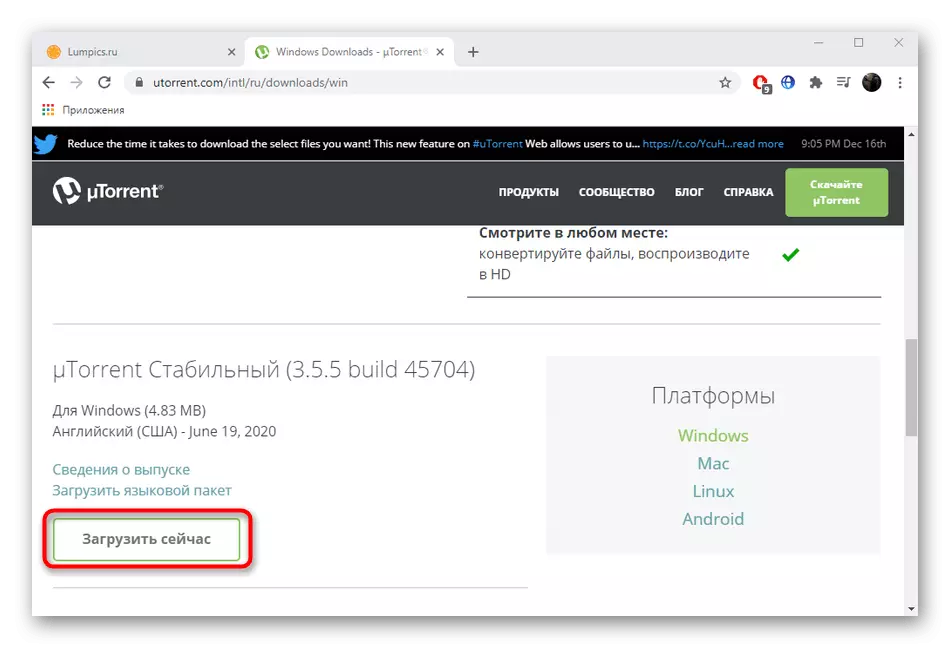
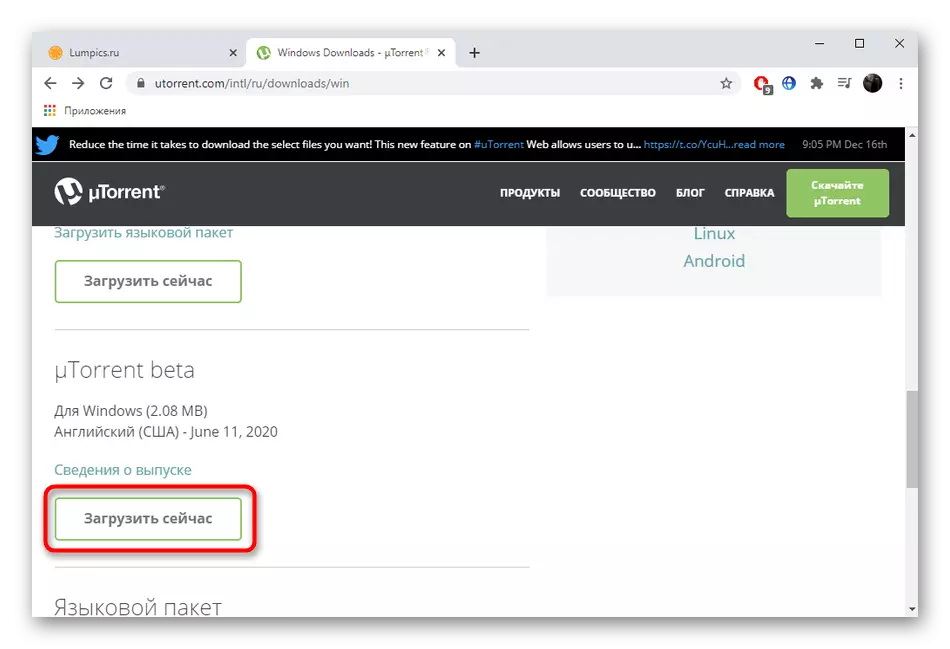
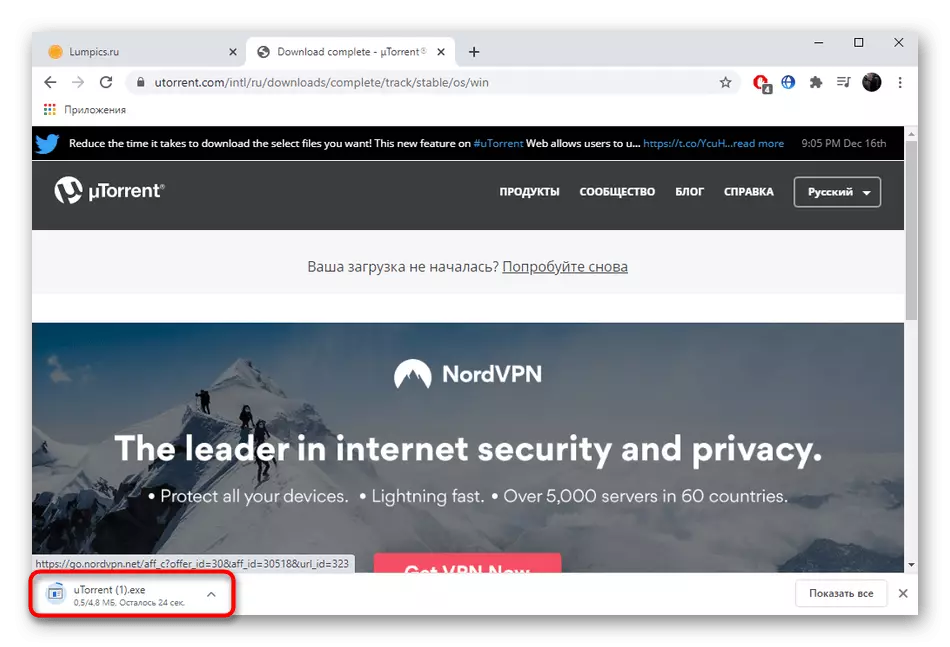
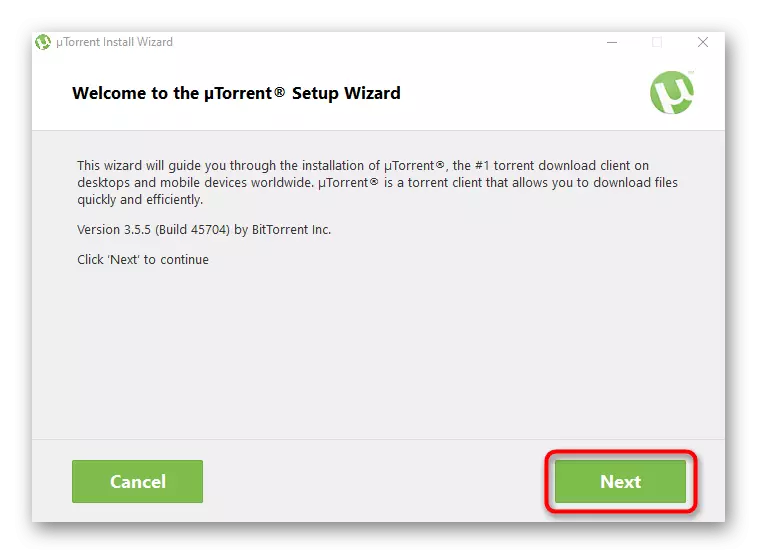
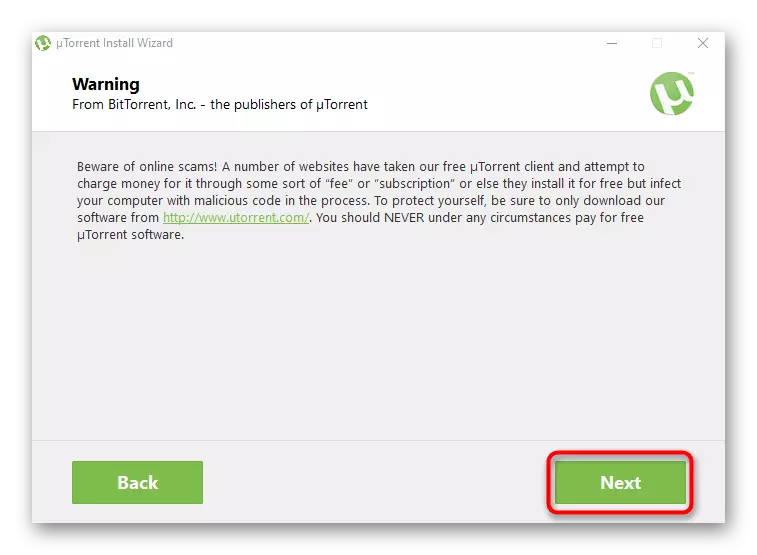
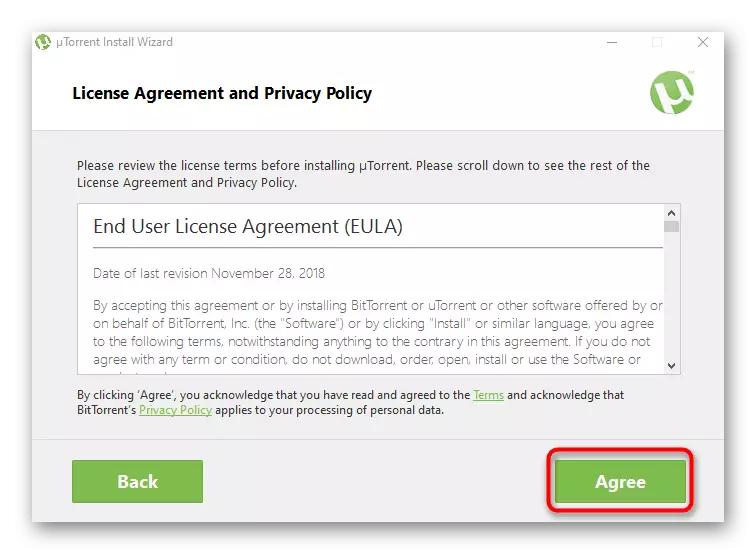
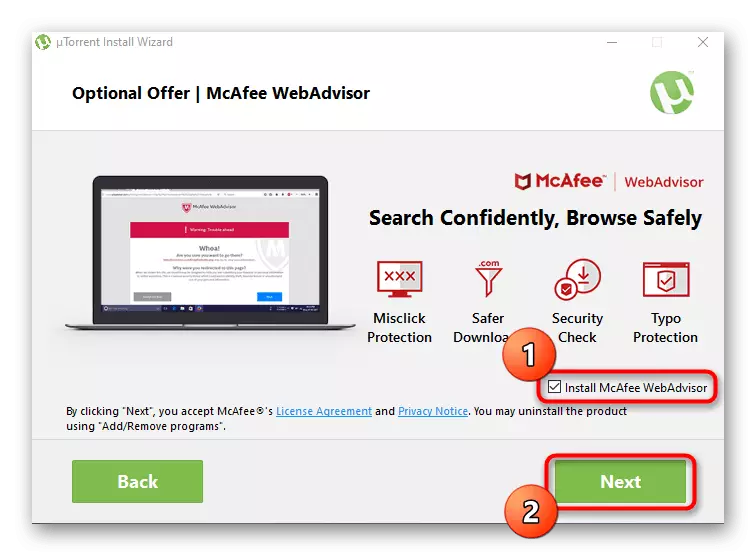
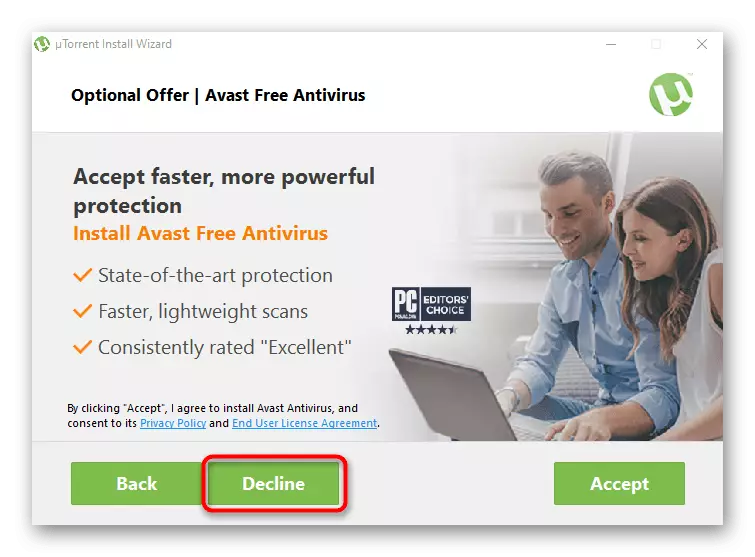
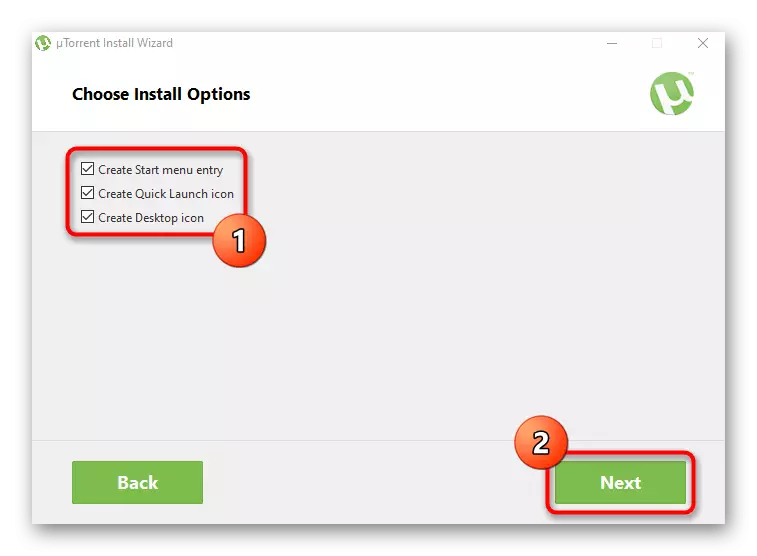
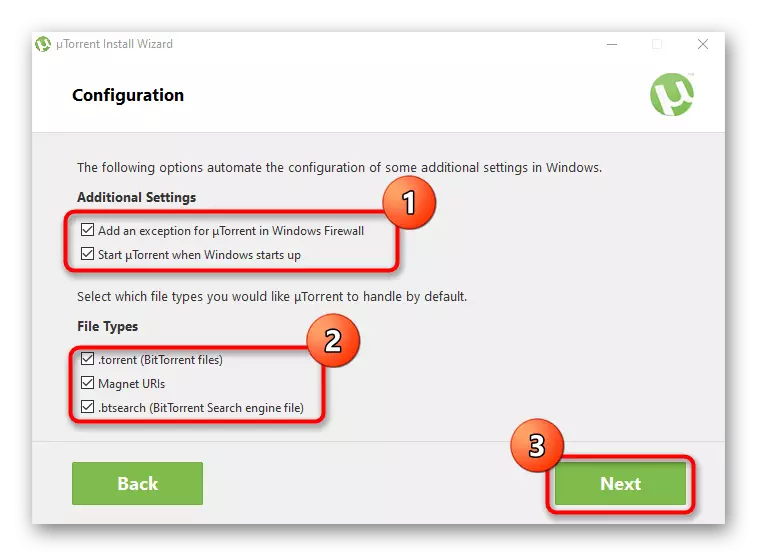
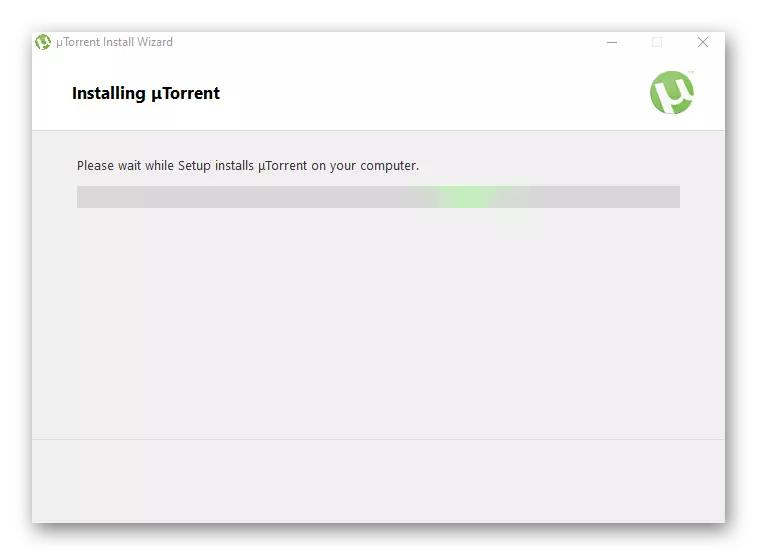
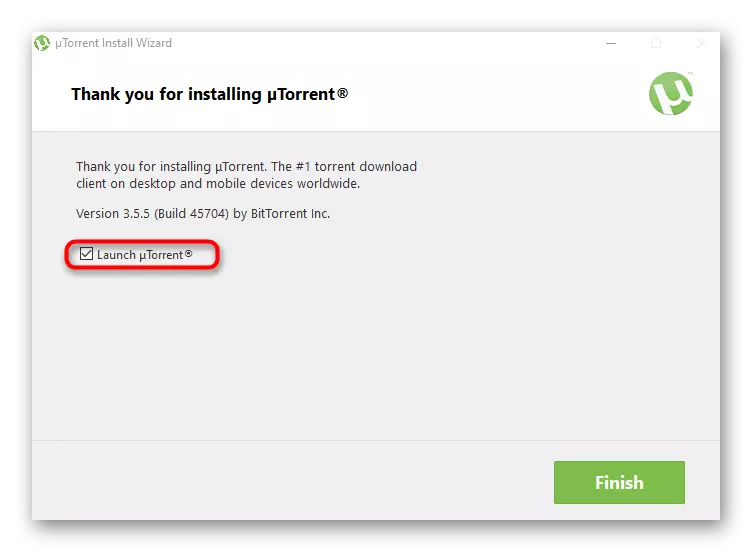
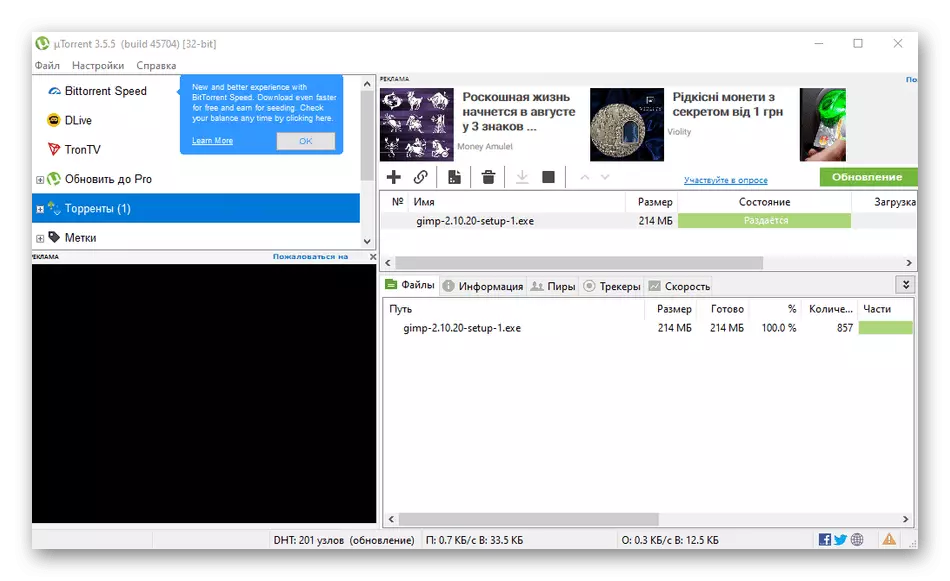
ប្រសិនបើអ្នកប្រឈមមុខនឹងបញ្ហាដែលទាក់ទងនឹងការធ្វើកម្មសិទ្ធិរបស់អតិថិជនយើងស្នើឱ្យផ្លាស់ប្តូរទៅផ្នែកចុងក្រោយនៃអត្ថបទនេះដោយស្វែងរកវិធីសាស្ត្រសម្រេចចិត្តសមស្របនៅទីនោះ។ ចំពោះដំណើរការនៃការប្រើប្រាស់សូហ្វវែរនេះមិនមែនគ្រប់គ្នាសុទ្ធតែងាកមកដោះស្រាយជាមួយនេះទេដូច្នេះយើងណែនាំអ្នកឱ្យរៀនការណែនាំនៅលើតំណភ្ជាប់ខាងក្រោម។
អានបន្ថែម: ការប្រើប្រាស់កម្មវិធី uTorrent
ជម្រើសទី 2: តំឡើងគេហទំព័រ uTorrent
utorrent web គឺជាដំណោះស្រាយពីអ្នកអភិវឌ្ឍន៍ដូចគ្នាដែលមានលក្ខណៈពិសេសរបស់វានៅក្នុងប្រតិបត្តិការ។ ឯកសារទាំងអស់ត្រូវបានទាញយកតាមរយៈកម្មវិធីអ៊ីនធឺណិតហើយអ្នកលេងត្រូវបានបង្កើតឡើងនៅក្នុងកម្មវិធីដោយខ្លួនវាផ្ទាល់ដែលអ្នកអាចមើលខ្សែភាពយន្តឬស្តាប់តន្ត្រីត្រឹមត្រូវកំឡុងពេលទាញយក។ ការតំឡើងឧបករណ៍នេះកើតឡើងដូចនេះ:
ទាញយកគេហទំព័រ uTorrent ពីគេហទំព័រផ្លូវការ
- សូមអនុវត្តតាមតំណភ្ជាប់ខាងលើដើម្បីរកខ្លួនអ្នកនៅលើទំព័រដែលត្រូវការដែលចុច "ទាញយកគេហទំព័រ uTorrent ។ "
- រំពឹងថានឹងបញ្ចប់ការទាញយកឯកសារដែលអាចប្រតិបត្តិបានហើយដំណើរការវា។
- នៅពេលបង្ហាញបង្អួចស្វាគមន៍ភ្លាមៗចុច "បន្ទាប់" ។
- បញ្ជាក់ពីច្បាប់នៃកិច្ចព្រមព្រៀងអាជ្ញាប័ណ្ណ។
- ចាក់ឡើងវិញនូវការតំឡើងកម្មវិធីបន្ថែមប្រសិនបើវាមិនចាំបាច់។ ត្រូវប្រាកដថាស្នាក់នៅជំហាននេះហើយមិនគ្រាន់តែចុច "ទទួលយក" ទេពីព្រោះអ្នកគ្រាន់តែតំឡើងកម្មវិធីដែលមិនចាំបាច់នៅលើកុំព្យូទ័រ។
- នៅក្នុងវិធីដូចគ្នានេះដែរធ្វើវាហើយជាមួយនឹងសំណើរដើម្បីទាញយកកម្មវិធីរុករកដោះប្រអប់ធីកចេញពីធាតុដែលត្រូវគ្នា។
- រំពឹងថាការតំឡើងដោយមិនចាំបាច់បិទបង្អួចបច្ចុប្បន្ន។
- បន្ទាប់ពីទំព័រកម្មវិធីរុករកលំនាំដើមបើកកន្លែងដែលត្រូវចាប់ផ្តើមធ្វើការជាមួយគេហទំព័រ uTorrent អ្នកនឹងត្រូវចុច "ខ្ញុំត្រៀមខ្លួនហើយ!" ។
- បញ្ជាក់ការកំណត់រចនាសម្ព័ន្ធស្វ័យប្រវត្តិនៃការភ្ជាប់ឯកសារប្រសិនបើចាំបាច់។
- ឥឡូវអ្នកអាចបន្តបន្ថែមឯកសារហើយចាប់ផ្តើមទាញយកឯកសារទាំងនោះ។
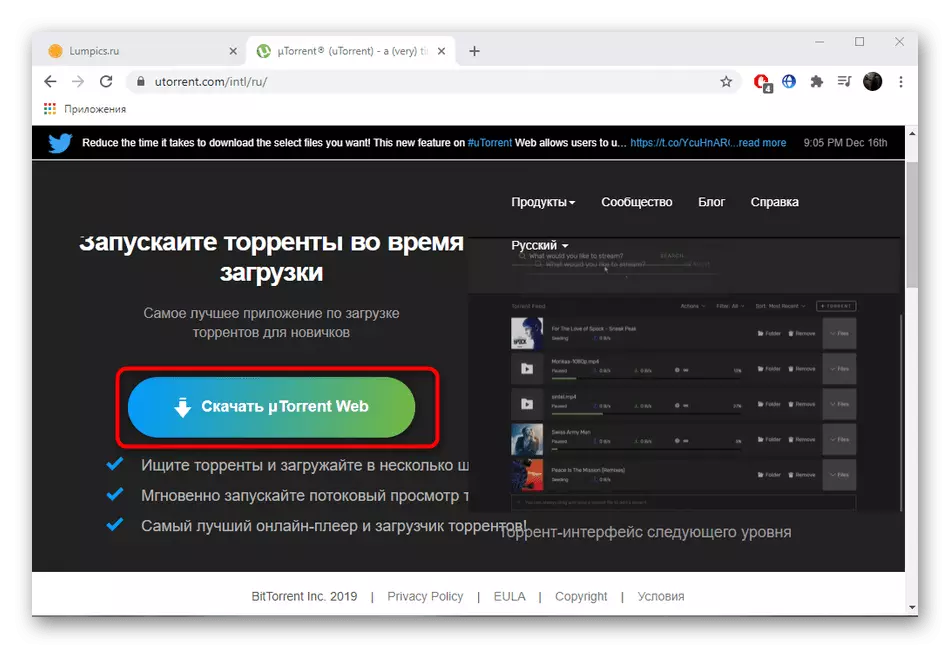
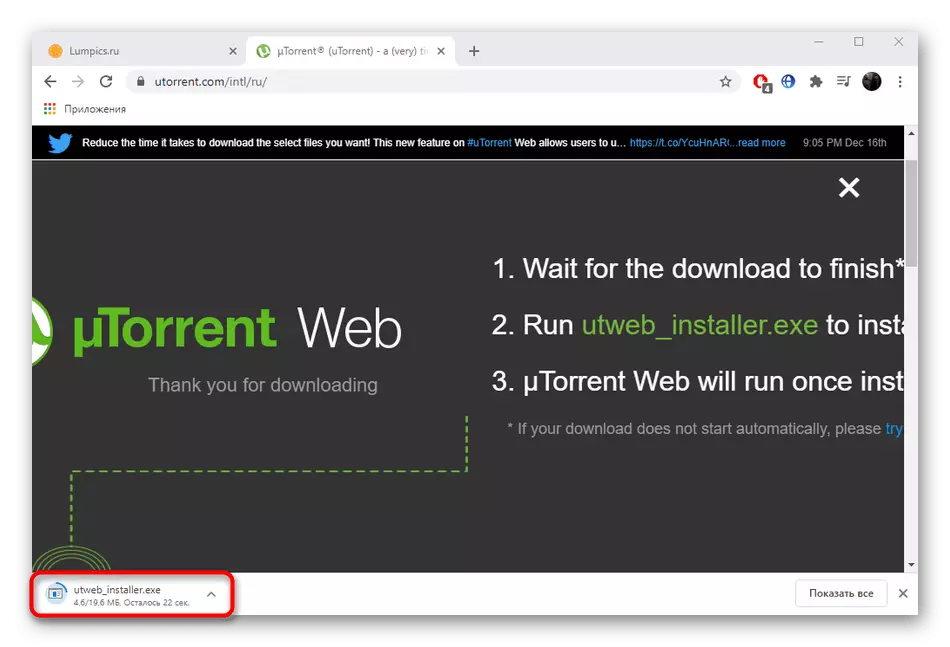
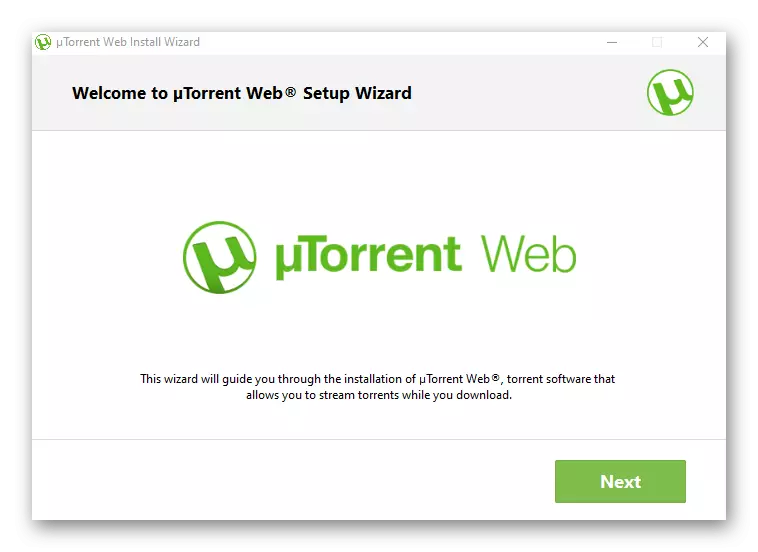
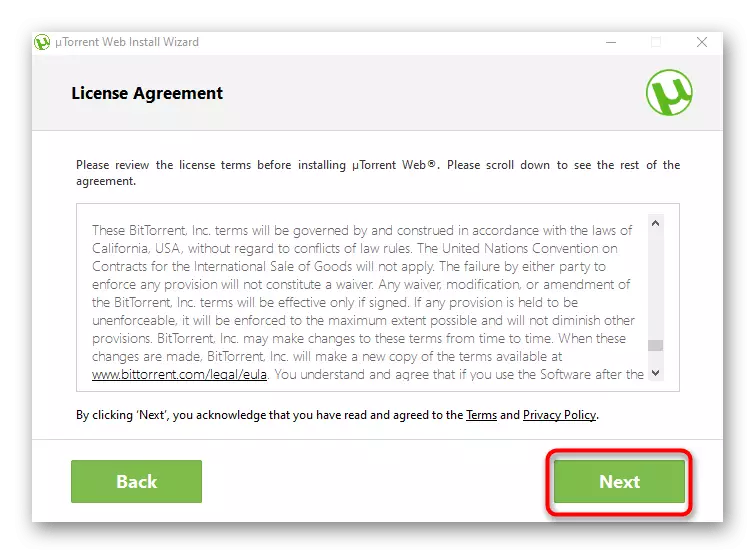
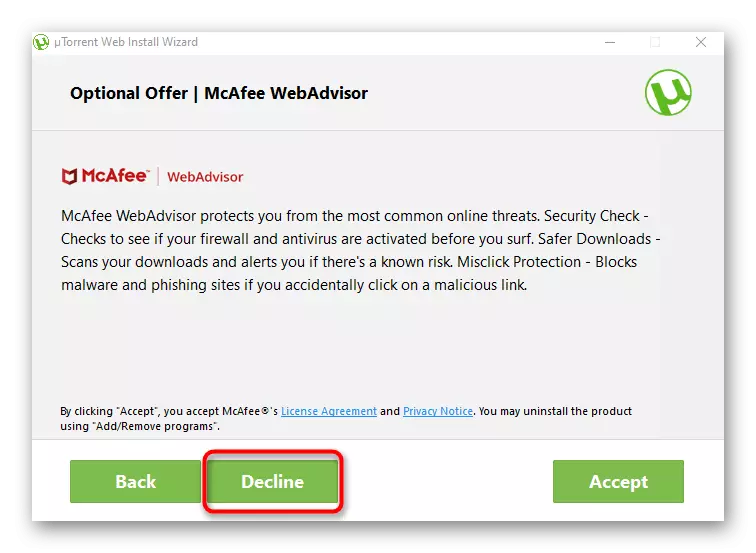
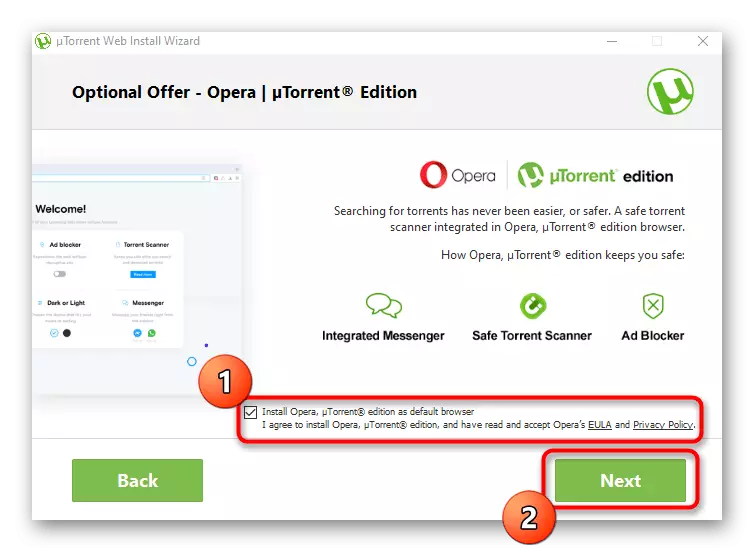
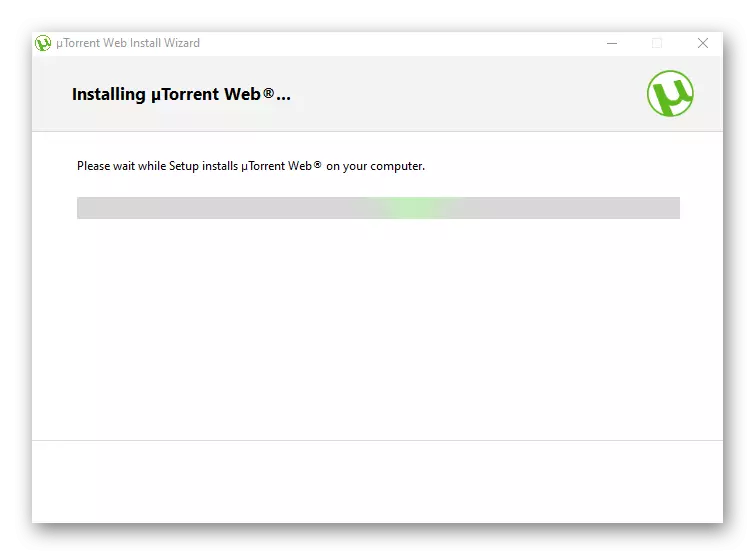
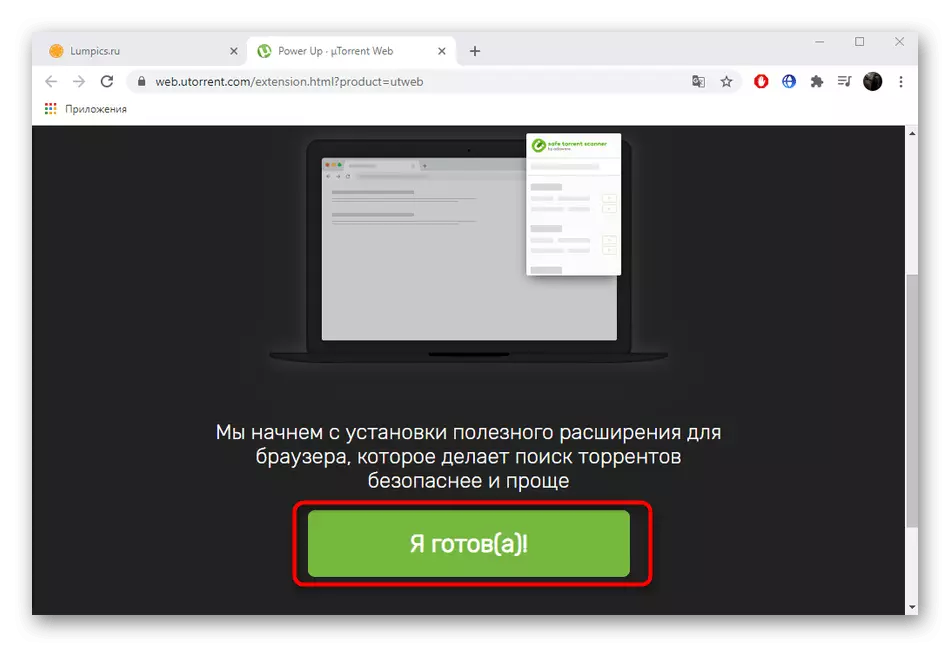
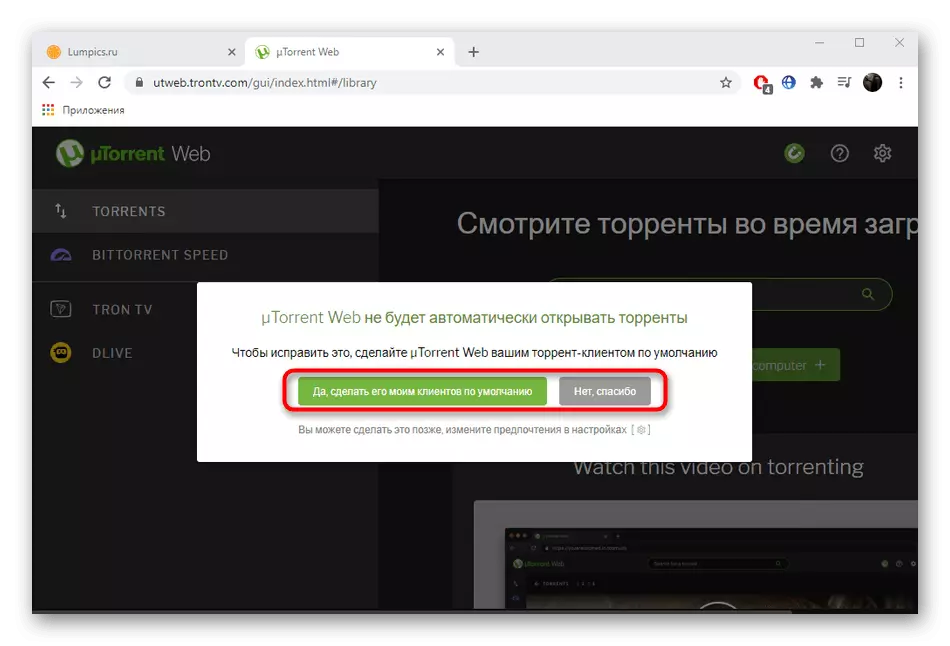
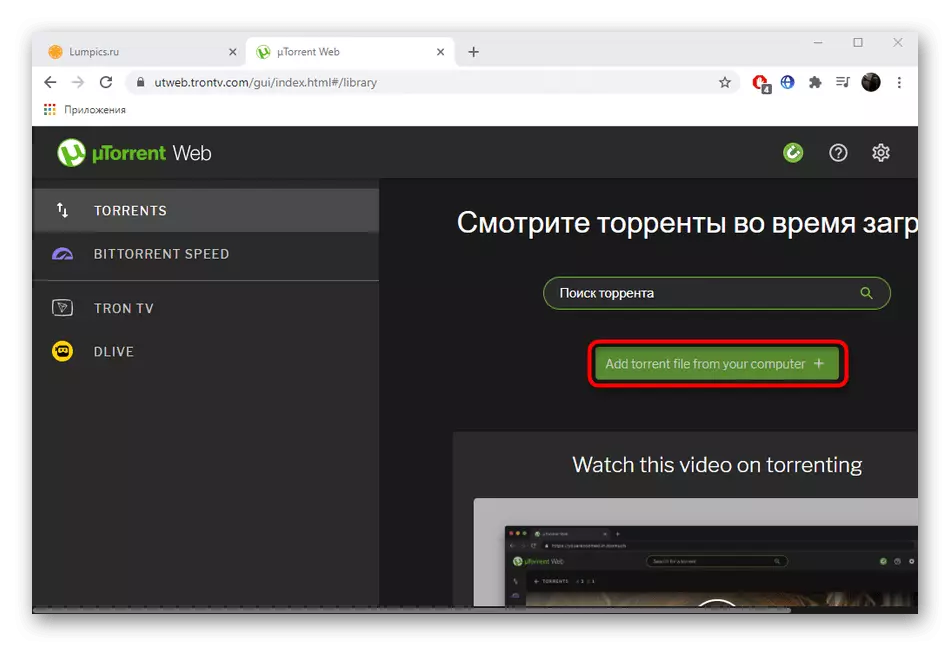
ដំណោះស្រាយនៃបញ្ហាដែលអាចកើតមានជាមួយនឹងការងាររបស់ uTorrent
ជារឿយៗអ្នកប្រើប្រឈមនឹងកំហុសផ្សេងៗគ្នាដែលទាក់ទងនឹងមុខងាររបស់ uTorrent ។ ពួកវាអាចបណ្តាលមកពីការកំណត់ជញ្ជាំងភ្លើងមិនត្រឹមត្រូវការបរាជ័យផ្ទៃក្នុងការការពារប្រឆាំងនឹងមេរោគឬធម្មតាដោយសារតែឯកសារខូចខាត។ បញ្ហានីមួយៗដែលបានកើតឡើងតម្រូវឱ្យមានវិធីសាស្ត្រដំណោះស្រាយពិសេសដូច្នេះប្រើតំណភ្ជាប់ខាងក្រោមដើម្បីរកវា។
សូមមើលផងដែរ:
យើងដោះស្រាយបញ្ហាជាមួយនឹងការដាក់ឱ្យដំណើរការ uTorrent
ដោះស្រាយបញ្ហានៃការទាញយក "Torrent ត្រូវបានអ៊ិនកូដមិនត្រឹមត្រូវ"
អំពីកំពង់ផែក្នុង uTorrent
uTorrent ទាញយកការដោះស្រាយបញ្ហា
តើធ្វើដូចម្តេចដើម្បីបិទការចាក់សោរបស់អតិថិជន Torrent
យកម៉ាស៊ីនភ្ញៀវ Torrent ចេញពី windows 10 ដោយស្វ័យប្រវត្តិ
កែកំហុស uTorrent "បានបដិសេធមិនចូលដំណើរការសរសេរទៅថាស"
ការកែកំហុសនៃការផ្ទុកលើសទម្ងន់នៃឃ្លាំងសម្ងាត់នៅ uTorrent
